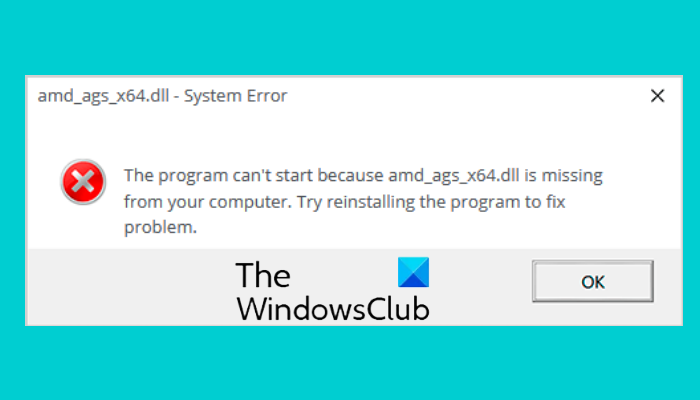Se você iniciar um programa e receber o erro amd_ags_Tx64.dll ausente , esta postagem pode ajudá-lo a corrigi-lo. DLL significa Dynamic Link Library. Ele contém os dados e instruções que um ou mais programas podem usar para funcionar corretamente. É por isso que corromper ou excluir um arquivo DLL pode afetar mais de um programa em um sistema.
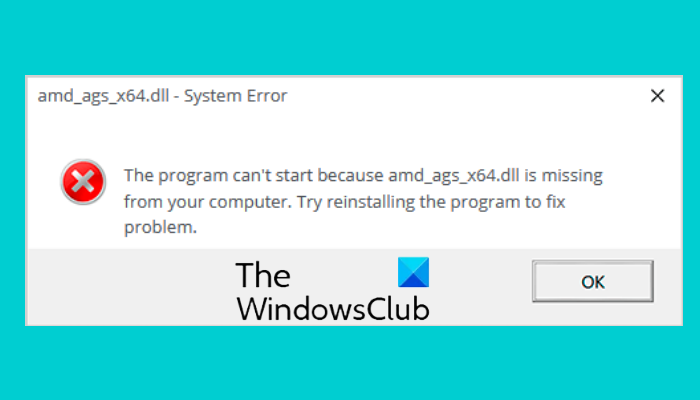
A maioria dos usuários afetados declarou que encontrou esse erro ao iniciar alguns jogos. Portanto, esse erro está principalmente associado aos jogos. No entanto, aplicativos ou softwares diferentes dos jogos também podem exibir esse erro se encontrarem amd_ags_x64.dll ausente ao chamá-lo.
O programa não pode ser iniciado porque amd_ags_x64.dll está ausente do seu computador
Nesta postagem, descreveremos as possíveis soluções para corrigir esse erro. Mas antes de começarmos, vamos ver o que é este arquivo DLL amd_ags_x64 e as causas deste arquivo DLL ausente erro em computadores Windows.
O que é DLL amd_ags_x64?
O arquivo amd_ags_x64.dll é um módulo para a Biblioteca de serviços de GPU AMD ou outro relacionado programas necessários em um sistema operacional Windows de 64 bits. É um componente essencial para alguns aplicativos do Windows.
Onde amd_ags_x64.dll está localizado?
A pasta system32 é o local padrão para a maior parte da DLL arquivos. Mas, alguns programas, especialmente jogos, exigem que os arquivos DLL sejam armazenados em sua pasta de instalação separadamente. Portanto, você também pode encontrar o arquivo amd_ags_x64.dll em alguns de seus diretórios de jogos.
O que causa o erro amd_ags_x64.dll ausente?
O erro de DLL ausente indica que a chamada para o arquivo DLL específico, digamos, amd_ags_x64.dll por um programa falhou ou não pôde ser concluído. Isso ocorre porque o arquivo DLL está corrompido ou não disponível no local onde a chamada é feita. Você pode experimentar o erro “amd_ags_x64.dll ausente” no Windows 11/10 se:
Você tiver excluído o arquivo amd_ags_x64.dll acidentalmente. Outro software que você instalou substituiu o arquivo DLL. Você instalou um programa malicioso acidentalmente, isso corrompeu o arquivo DLL. Você não instalou o software corretamente. O processo de instalação do software foi encerrado devido a uma queda repentina de energia.
Corrigir erro ausente amd_ags_x64.dll no Windows 11/10
Para corrigir o erro de DLL ausente em seu sistema, siga estas etapas:
Reinstale o jogo ou programa.Reinstale o arquivo amd_ags_x64.dll em seu sistema. Verifique a pasta de instalação do seu jogo para o arquivo DLL ausente. Verifique a Quarentena pasta do seu antivírus.
1] Reinstale o jogo ou programa
É possível que o arquivo amd_agx_x64.dll esteja corrompido ou removido acidentalmente. Nesse caso, o jogo exibe o erro de DLL ausente toda vez que você o inicia. Você pode corrigir esse erro reinstalando o jogo. Se você receber algum erro durante a instalação, recomendamos que você desative o Windows Defender ou seu antivírus de terceiros temporariamente.
As instruções a seguir o ajudarão a reinstalar o jogo:
Digite as teclas Win + R no teclado e digite Painel de controle . Depois disso, clique em OK ou pressione Enter. Agora, clique em Desinstalar um programa na seção Programas no Painel de Controle. Se você não encontrar esta opção, altere o modo Exibir do Painel de Controle. Para isso, clique no menu suspenso Exibir por e selecione Categoria . Você verá uma lista de todos os programas instalados em seu sistema. Selecione o jogo que está apresentando este erro. Clique com o botão direito sobre ele e selecione Desinstalar . Clique em Sim no prompt do UAC e siga as instruções na tela. Após desinstalar o jogo do computador, execute a instalação arquivo e siga as instruções na tela para instalá-lo novamente.
Por favor, ative seu antivírus novamente após a instalação bem-sucedida do jogo.
2] Reinstale o arquivo amd_ags_x64.dll
Você também pode tentar reinstalar o arquivo amd_agx_x64.dll. As etapas para o mesmo são as seguintes:
Baixe o arquivo DLL ausente . Selecione um local para salvar o arquivo em seu computador. Vá para o local onde salvou o arquivo DLL. Se o arquivo DLL foi baixado no formato zip, extraia a pasta zip. Agora, abra a pasta extraída e selecione o arquivo DLL. Copie o arquivo DLL. Cole o arquivo no seguinte local em seu sistema. C: \ Windows \ System32
Se receber uma mensagem de que o arquivo já existe, substitua o arquivo existente com o novo.
Então você precisa registrar novamente este arquivo DLL .
A instalação do arquivo DLL foi então concluída.
Se você não encontrar o arquivo amd_agx_x64.dll online, você pode executar a varredura SFC em seu sistema para corrigir os arquivos DLL ausentes ou corrompidos. O Verificador de arquivos do sistema é um utilitário do Windows, desenvolvido pela Microsoft, que verifica todo o sistema em busca de arquivos corrompidos ou ausentes e os corrige. Para executar uma verificação SFC, inicie o Prompt de Comando como administrador, copie o comando a seguir e cole-o nele. Depois disso, pressione Enter.
sfc/scannow
Você deve esperar até que a verificação seja concluída. Após a conclusão da verificação, reinicie seu sistema.
Agora, execute o programa e veja se o erro persiste ou não.
3] Verifique a pasta de instalação do seu jogo para o arquivo DLL ausente
Alguns jogos de PC requerem que os arquivos DLL sejam colocados em sua pasta de instalação separadamente. Você pode verificar a pasta de instalação do jogo que está exibindo o erro. Se você encontrar o arquivo DLL faltando, copie o arquivo de onde você o baixou e cole-o na pasta de instalação do jogo.
Para abrir a pasta de instalação do jogo ou de qualquer outro programa, certo-clique no atalho da área de trabalho e selecione Abrir local do arquivo .
4] Verifique a pasta Quarentena do seu antivírus
Às vezes, o software antivírus gera sinalizadores de falso positivo. Esses tipos de avisos podem ser ignorados se você baixou o arquivo de uma fonte autêntica. Portanto, é possível que o seu antivírus tenha colocado o arquivo amd_ags_x64.dll em quarentena por considerá-lo malicioso. nesse caso, você pode restaurar o arquivo da Quarentena no Windows Defender Security Center ou seu software antivírus de terceiros.
Espero que isso ajude.
Postagens semelhantes :